Как удалить текст внутри скобок в Excel?
Если у вас есть несколько данных, и некоторые из них находятся внутри скобок или круглых скобок, теперь вы хотите удалить текст внутри скобок, как показано на скриншотах ниже. Как быстро решить эту задачу?

Удаление текста в скобках с помощью функции Найти и Заменить
Удаление текста в скобках на нескольких листах с помощью Kutools для Excel![]()
Удаление скобок с помощью Kutools для Excel![]()
Удаление текста в скобках с помощью функции Найти и Заменить
Чтобы удалить текст, окруженный скобками, вы можете найти его и заменить на пустое место.
1. Нажмите Ctrl + H, чтобы открыть диалоговое окно Найти и Заменить. В поле Найти введите (*), затем перейдите к полю Заменить на и введите ( ). Смотрите скриншот:

2. Затем нажмите Заменить все. Появится диалоговое окно, информирующее о количестве замен. Нажмите OK, чтобы закрыть его.
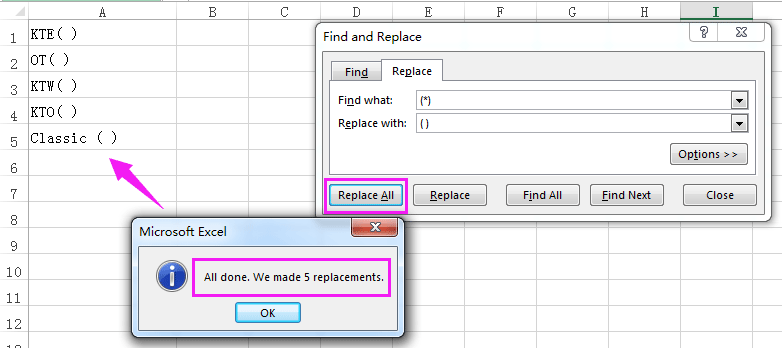
Удаление текста в скобках на нескольких листах с помощью Kutools для Excel
Если вы открыли несколько книг и вам нужно удалить весь текст в скобках во всех открытых книгах, вы можете использовать расширенную функцию Найти и Заменить в Kutools для Excel, чтобы найти и заменить текст между книгами.
После бесплатной установки Kutools для Excel выполните следующие действия:
1. Нажмите Kutools > Навигация, чтобы открыть панель Навигации, затем нажмите значок Найти и Заменить, чтобы перейти в раздел Найти и Заменить. Смотрите скриншоты:
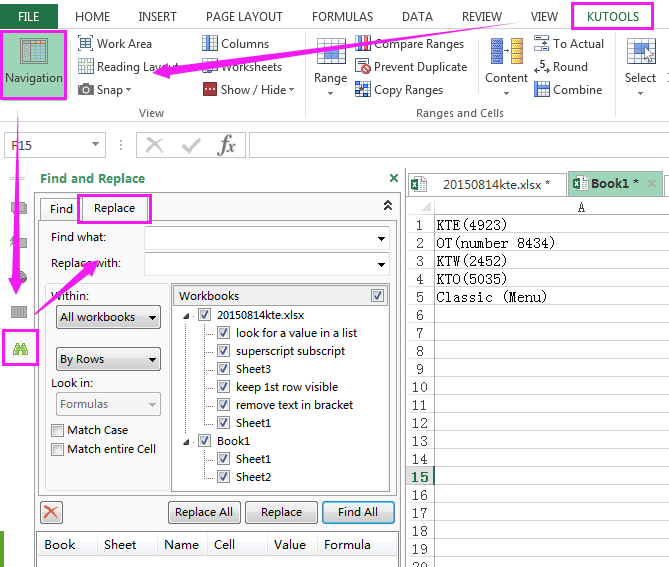
3. Затем выберите вкладку Заменить, в поле Найти введите (*), затем перейдите к полю Заменить на и введите ( ), а также выберите Все книги в выпадающем списке В пределах. Смотрите скриншот:
Совет: Если вы хотите заменить текст в определенных листах, вы можете отметить названия листов в списке Книги.

4. Нажмите Заменить все. Тогда весь текст в скобках будет заменён на пустое место.
С помощью панели Навигации вы можете просмотреть все открытые названия листов, имена диапазонов и добавить автотекст по своему усмотрению. Нажмите здесь, чтобы узнать больше о Навигации.
Демонстрация: Удаление содержимого в скобках
Удаление скобок с помощью Kutools для Excel
Если вы хотите удалить скобки или квадратные скобки, вы можете использовать функцию Удалить символы в Kutools для Excel.
После бесплатной установки Kutools для Excel выполните следующие действия:
1. Выберите диапазон данных, из которого вы хотите удалить скобки, и нажмите Kutools > Текст > Удалить символы. Смотрите скриншот:

2. В диалоговом окне Удалить символы отметьте только опцию Пользовательский, затем введите () в текстовое поле. Вы можете просмотреть результат в окне Предварительного просмотра. Смотрите скриншот:

3. Нажмите ОК или Применить. Теперь все скобки в выделенной области будут удалены.

Нажмите здесь, чтобы узнать больше об Удалении символов.
Удаление скобок с помощью Kutools
Лучшие инструменты для повышения продуктивности в Office
Повысьте свои навыки работы в Excel с помощью Kutools для Excel и ощутите эффективность на новом уровне. Kutools для Excel предлагает более300 расширенных функций для повышения производительности и экономии времени. Нажмите здесь, чтобы выбрать функцию, которая вам нужнее всего...
Office Tab добавляет вкладки в Office и делает вашу работу намного проще
- Включите режим вкладок для редактирования и чтения в Word, Excel, PowerPoint, Publisher, Access, Visio и Project.
- Открывайте и создавайте несколько документов во вкладках одного окна вместо новых отдельных окон.
- Увеличьте свою продуктивность на50% и уменьшите количество щелчков мышью на сотни ежедневно!
Все надстройки Kutools. Один установщик
Пакет Kutools for Office включает надстройки для Excel, Word, Outlook и PowerPoint, а также Office Tab Pro — идеально для команд, работающих в разных приложениях Office.
- Комплексный набор — надстройки для Excel, Word, Outlook и PowerPoint плюс Office Tab Pro
- Один установщик, одна лицензия — настройка занимает считанные минуты (MSI-совместимо)
- Совместная работа — максимальная эффективность между приложениями Office
- 30-дневная полнофункциональная пробная версия — без регистрации и кредитной карты
- Лучшее соотношение цены и качества — экономия по сравнению с покупкой отдельных надстроек